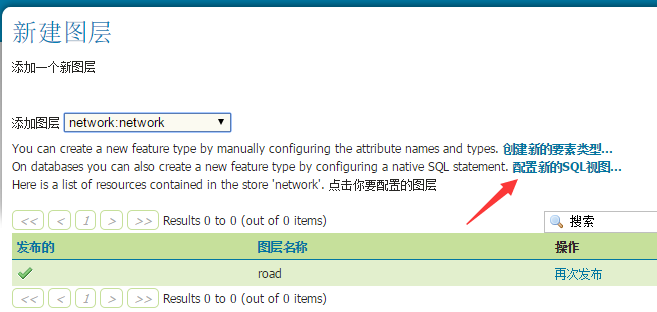开源GIS_JDK的安装
目录
前一篇文章了解了开源GIS中的GeoServer,如果我们希望使用GeoServer首先得学会配置安装相关的环境~
系统:Win7 64位旗舰版~
JDK版本:1.8.0
下载JDK
来自百度百科的解释:JDK是 Java 语言的软件开发工具包,主要用于移动设备、嵌入式设备上的java应用程序。JDK是整个java开发的核心,它包含了JAVA的运行环境,JAVA工具和JAVA基础的类库。
所以直接百度:jdk,出现下图最新版本~(当然你可以选择去官网下载)
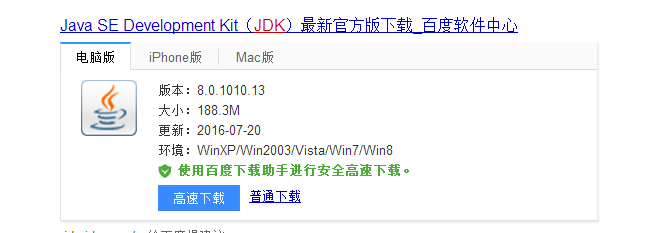
安装JDK
下载之后是一个.exe的文件,我们只需要双击运行就可以了,安装过程中修改jdk的安装路径为你自己想要的路径就可以了
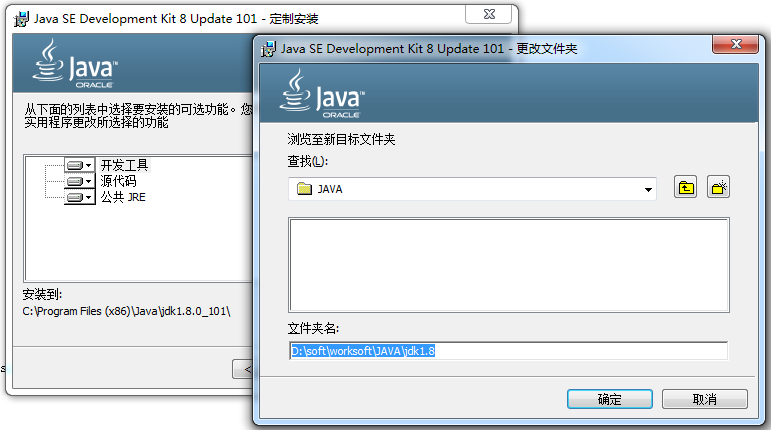
安装JRE
在jdk安装完毕以后会自动弹出安装JRE的界面
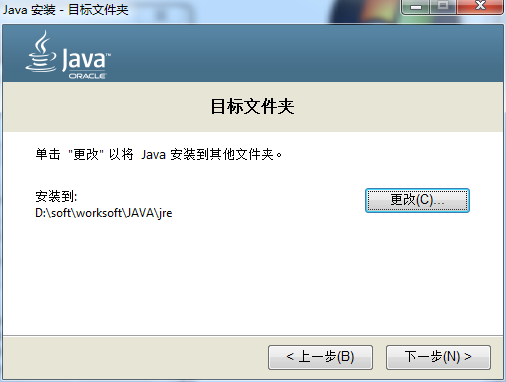
可以将jre与jdk安装在同一个上级目录下,但不能将jre安装在与jdk相同的目录下;
例如jdk安装在C:java\jdk1.8,那么jre不能安装在jdk1.8目录下,最好在java目录下~
安装完毕以后目录是这样的:

配置环境变量
-
win+E打开库:按下面步骤选择
计算机→属性→高级系统设置→高级→环境变量 -
选择系统变量→ 新建JAVA_HOME变量→变量值填写jdk的安装路径
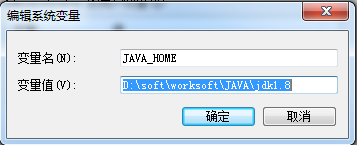
- 系统变量→寻找已经存在的path变量→编辑,在最后添加上%JAVA_HOME%\bin;%JAVA_HOME%\jre\bin;(如果原来path变量的末尾没有分号’;’,那么需要先添加上分号’;’)
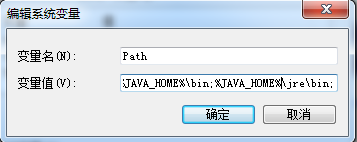
- 系统变量→寻找或者新建CLASSPATH→填写(.;%JAVA_HOME%\lib;%JAVA_HOME%\lib\tools.jar)注意开头有一个点!

测试
运行cmd,输入java -version,注意空格~
成功则会出现下面的界面:

总结
-
网上的安装教程还是很多的,但是我们需要学会甄选写的比较规范会或者比较全的,我参考了百度经验,写的还是比较全面详细的~!
-
先将安装教程看一遍再开始安装,不要看一步操作一步,要先有个底也容易发现错误。
-
胆大心细,一定要仔细的观看安装教程。
-
所有的路径尽量使用规范的英文!否则很容易出问题!!!
转载自:https://blog.csdn.net/sx341125/article/details/52053110